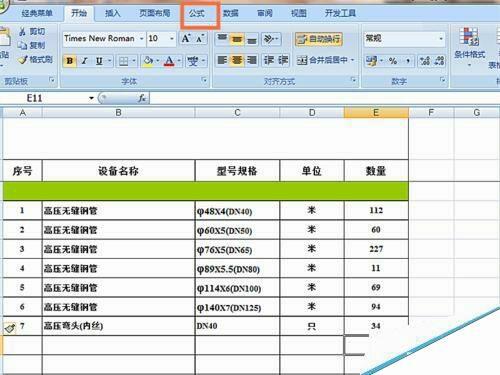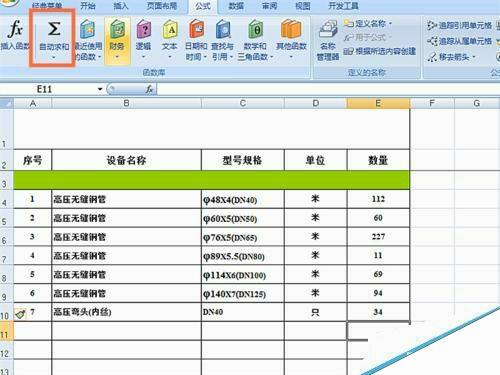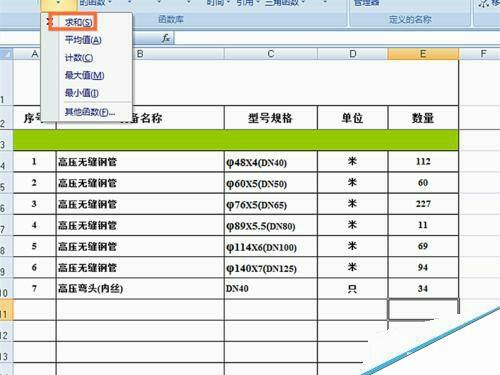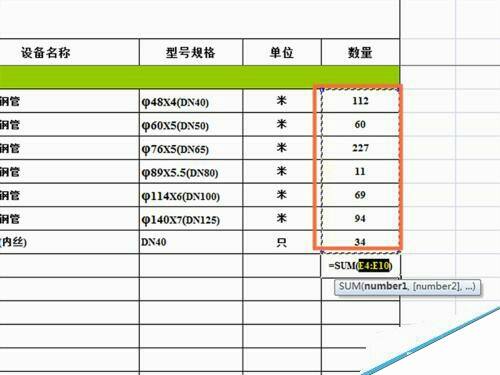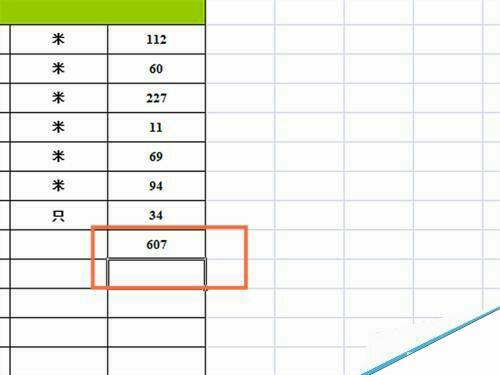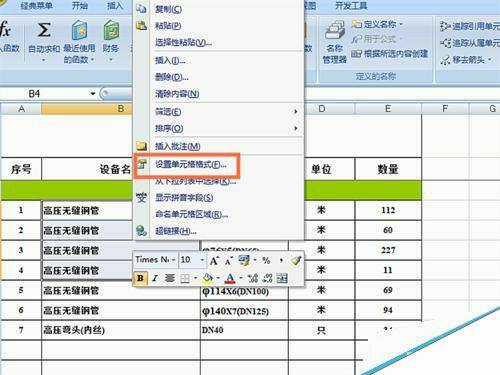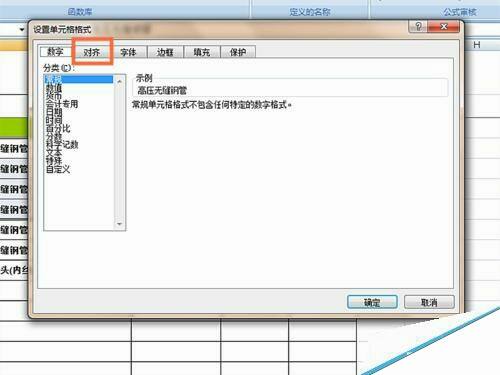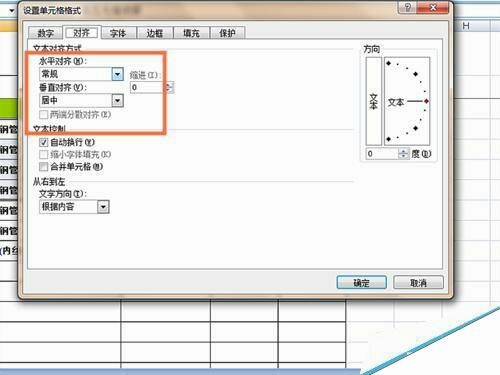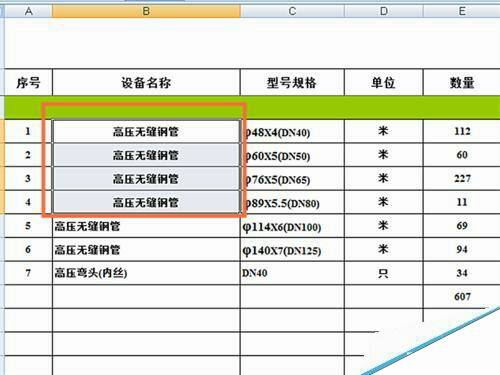在EXCEL表格中使用求和函数以及使文字居中方法介绍
办公教程导读
收集整理了【在EXCEL表格中使用求和函数以及使文字居中方法介绍】办公软件教程,小编现在分享给大家,供广大互联网技能从业者学习和参考。文章包含196字,纯文字阅读大概需要1分钟。
办公教程内容图文
找到自动求和函数,点击下拉按钮,如图
在下拉窗口中,点击求和函数按钮,如图
按住鼠标左键拖动鼠标选择需要求和的数值范围,如图
按下回车键,得出求和结果,如图
文字居中
选中文字,点击鼠标右键,在弹出窗口中点击设置单元格格式按钮工具,如图
在弹出窗口中,点击对齐,如图
设置水平对齐方式和垂直对齐方式,设置好后,点击确定,如图
文字对齐方式设置完成,如图
办公教程总结
以上是为您收集整理的【在EXCEL表格中使用求和函数以及使文字居中方法介绍】办公软件教程的全部内容,希望文章能够帮你了解办公软件教程在EXCEL表格中使用求和函数以及使文字居中方法介绍。
如果觉得办公软件教程内容还不错,欢迎将网站推荐给好友。